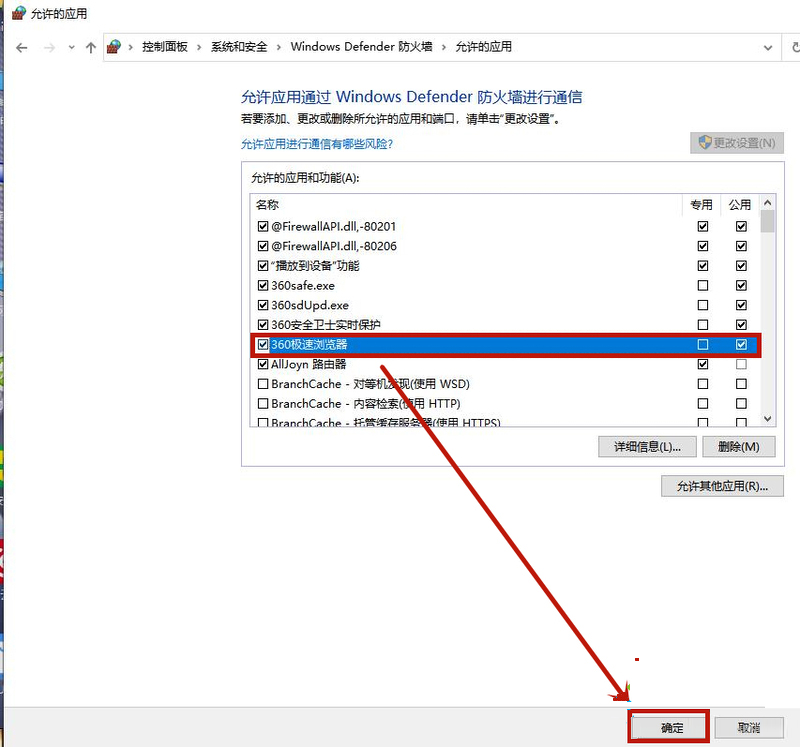Win11 KB5021255离线更新补丁 官方版
Win11 KB5021255离线更新补丁是微软今早刚发布的最新补丁,用户可以升级补丁至内部版本22621 963,此次更新不仅为用户解决了可能影响任务管理器的问题,而且针对DPAPI解密进行了一定的改进,接下来本站为大家提供补丁下载。


时间:2022-08-08 14:12:28
发布者:majing
来源:当客下载站
Win10系统怎么设置防火墙允许Chrome访问网络?最近有用户询问这个问题,发现自己电脑没办法上网,可能是防火墙导致的,那么怎么设置呢?针对这一问题,本篇带来了详细的Win10设置防火墙允许Chrome访问网络教程,分享给大家。
具体步骤如下:
1、接下来我们以“360浏览器”为例代替“chrome浏览器”进行相关操作说明,在win10桌面上找到“此电脑”然后右键点击“属性”打开。
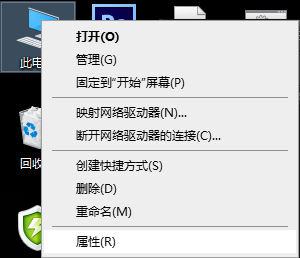
2、进入此电脑属性之后,再点击左上角的“控制面板主页”。
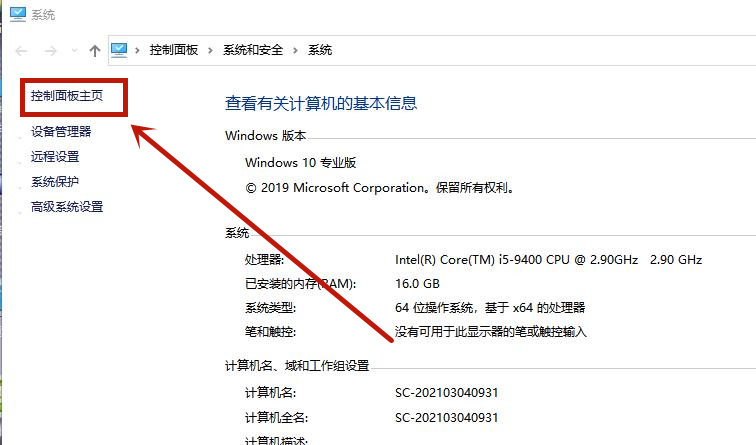
3、在进入win10控制面板主页后,在查看方式是类别的情况下进入“系统和安全”。
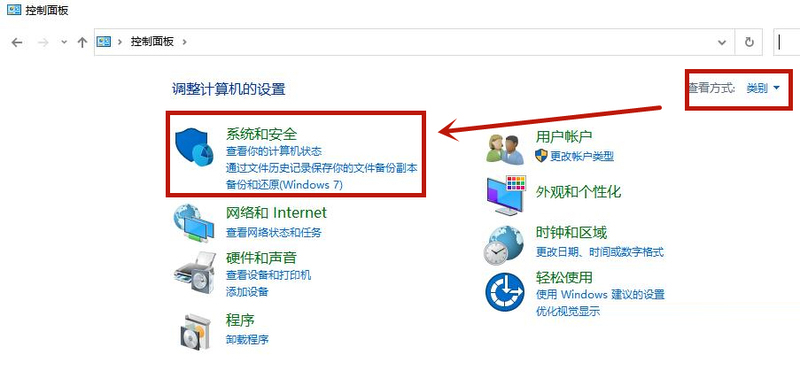
4、进入系统和安全后在进入“允许应用通过Windows防火墙”。
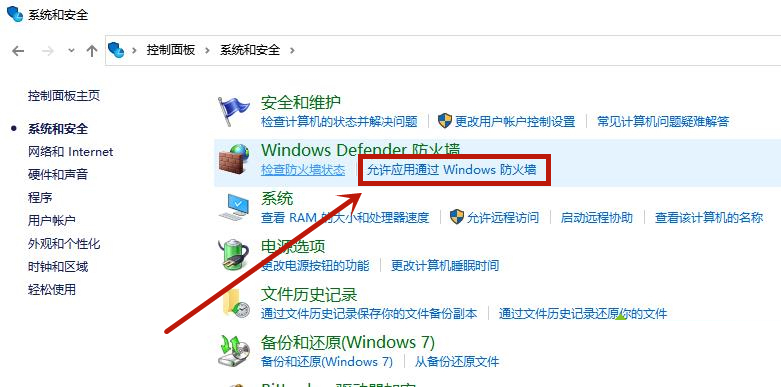
5、进入之后找到“360浏览器”在它选项前打勾,然后点击“确定”即可。